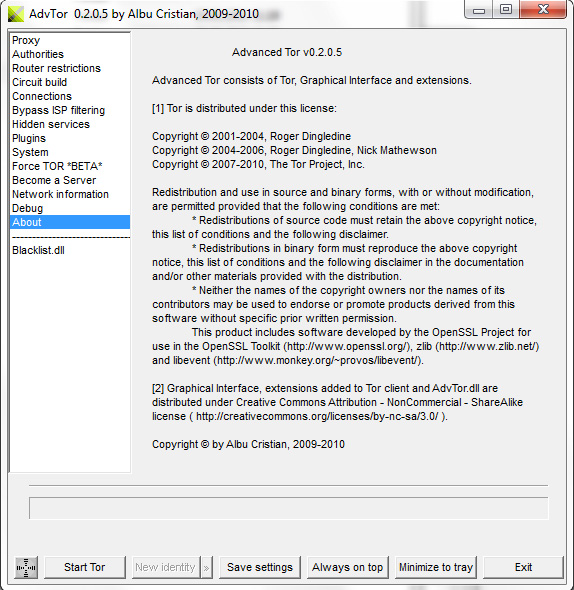Пользователи Интернета привязаны по IP к своему государству, и иногда такое ограничение мешает заходить на сайты, проверяющие адрес. Обойти его довольно просто и при этом на выбор можно «прикрыться» IP практически любой страны.
Tor (The Tor Project) – это анонимная сеть, позволяющая работать в Интернете таким образом, чтобы сайты не смогли идентифицировать пользователя, а провайдеры – узнать, какие ресурсы он посещал. Сейчас, однако, важен не этот аспект Сети, а то, что она является распределенной, и компьютеры (ноды), через которые проходит шифрованный трафик, расположены по всему миру.
Оригинальный клиент Tor – консольное приложение, требующее дополнительную утилиту Vidalia для работы через графический интерфейс. Выбор нужной страны в нем производится путем добавления в конфигурационный файл информации об отпечатке сервера (специального длинного кода, идентифицирующего конкретный нод). Еще одно неудобство заключается в том, что Vidalia не отображает названия стран в списке серверов. Вместо этого показываются только флаги, поэтому выбор необходимого государства – удовольствие еще то. Подобную процедуру настройки придется каждый раз выполнять полностью при желании сменить IP.
Значительно проще то же самое настраивается в модифицированном клиенте Advanced Tor. Эту утилиту не надо инсталлировать, в архиве находится ее portable-версия.
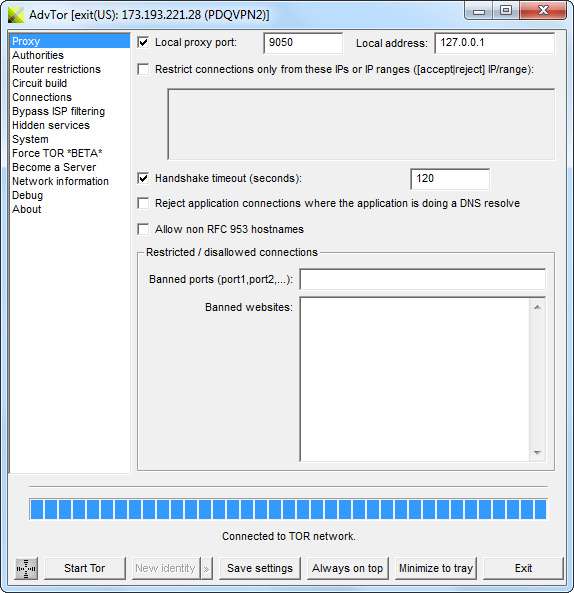
AdvTor на первый взгляд выглядит сложнее Vidalia, однако это объясняется тем, что все опции вынесены из специального диалога в общее окно. В целом же настраивать клиент намного проще.
Для начала следует нажать кнопку Start Tor, расположенную в самом низу окна, а затем кликнуть на значок со стрелками рядом с надписью New identity.
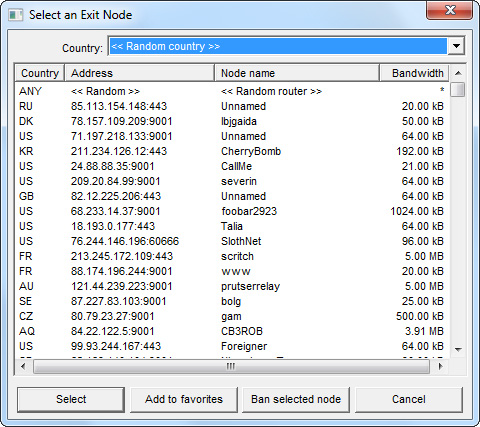
Появится окно выбора нового нода. В выпадающем списке нужно указать требуемую страну. Ноды также можно отсортировать по пропускной способности, а часто используемые – сохранить в «Избранном».
После этих действий весь трафик на компьютере все еще будет проходить как обычно. Чтобы какая-либо программа работала через AdvTor, ее необходимо настроить соответствующим образом.
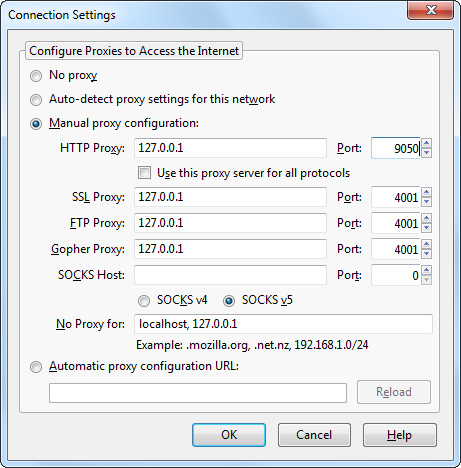
Практически в любом сетевом ПО есть специальный раздел с настройками, называемый Proxy. В нем нужно указать IP-адрес и порт, на котором «сидит» AdvTor. Эти значения приведены в первой закладке AdvTor и по умолчанию имеют следующие значения: адрес – 127.0.0.1, порт – 9050. Поскольку чаще всего AdvTor будет использоваться именно с браузерами, наш совет: установите специальные расширения, которые позволяют в пару кликов включать и отключать прокси. Для Chrome это Switchy!, а для Firefox – FoxyProxy.
— Регулярная проверка качества ссылок по более чем 100 показателям и ежедневный пересчет показателей качества проекта.
— Все известные форматы ссылок: арендные ссылки, вечные ссылки, публикации (упоминания, мнения, отзывы, статьи, пресс-релизы).
— SeoHammer покажет, где рост или падение, а также запросы, на которые нужно обратить внимание.
SeoHammer еще предоставляет технологию Буст, она ускоряет продвижение в десятки раз, а первые результаты появляются уже в течение первых 7 дней. Зарегистрироваться и Начать продвижение
Есть еще более простой способ активации AdvTor, но он скорее предназначен для тех случаев, когда к программе придется обращаться либо эпизодически, либо вообще единоразово. Необходимо указать AdvTor окно приложения, чей трафик следует пропускать через фильтр, для чего нужно кликнуть по значку прицела в самом низу окна AdvTor, а затем перетянуть его же из появившегося диалога в окно программы, которая должна функционировать через другой IP.
Тип распространения: Freeware
ОС: Windows
Разработчик: Open Source
Домашняя страница: advtor.sourceforge.net
Размер: 1,9 МБ
Адрес загрузки: sourceforge.net/projects/advtor